
Le code d’accès a expiré sur votre iPhone et le code d’accès de déverrouillage a expiré [5 façons]

« Je reçois toujours un message indiquant que le code d'accès de mon téléphone a expiré et que je dois le réinitialiser. J’ai fait cet arrêt forcé, et il revient, mais le message continue d’apparaître. Je viens également de recevoir un message indiquant que quelqu’un près d’Atlanta essayait de se connecter, ce que j’ai nié. Comment puis-je empêcher ce message de revenir ?
- Thumbuster de la communauté d’assistance Apple
Avez-vous déjà reçu un message sur votre iPhone qui dit : « Code d’accès de l’iPhone expiré : le code de déverrouillage de votre iPhone a expiré » ? Pour comprendre pourquoi cela se produit, vous devez d’abord comprendre l’avertissement et pourquoi vous devez continuer à changer le code d’accès de votre iPhone. Ensuite, vous pouvez corriger l’erreur et l’empêcher de se reproduire à l’avenir.
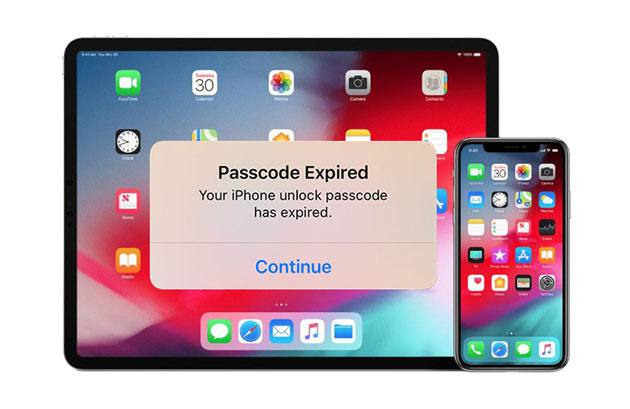
Partie 1. Pourquoi mon iPhone m’a-t-il demandé un nouveau code d’accès ?
Partie 2. Comment arrêter « iPhone Passcode Expired » ?
Conseils bonus à retenir
Le code de déverrouillage de l’iPhone est un code numérique ou alphanumérique personnalisé à six ou quatre chiffres utilisé pour protéger la sécurité de vos données et déverrouiller l’écran de votre iPhone. En règle générale, vous pouvez configurer un code d’accès, qui reste valide aussi longtemps que vous le souhaitez.
Cependant, si vous recevez l’invite « Mot de passe de l’iPhone expiré », cela peut être dû à diverses raisons :
Comme vous le savez, vous pouvez toujours déverrouiller votre iPhone à l’aide de votre Face ID ou Touch ID. Mais il y a aussi des occasions où vous devez entrer le code de déverrouillage de l’iPhone.
À quelle fréquence devez-vous changer le code d’accès de l’iPhone ?
En fait, le code d’accès de l’iPhone empêche tout accès non autorisé à vos informations privées, telles que les notes personnelles, l’historique financier, les e-mails, etc. Ainsi, une mise à jour constante du code d’accès de l’iPhone est nécessaire pour éviter la divulgation d’informations. Mais savez-vous à quelle fréquence vous devez changer le code d’accès de l’iPhone ?
Jo O'Reilly, rédactrice en chef adjointe de ProPrivacy.com, a recommandé que « les gens devraient essayer de changer leur mot de passe au moins tous les trois mois. Cela garantit que les cybercriminels restent relativement courts à l’intérieur du compte piraté si votre mot de passe est vulnérable.
En savoir plus : Comment déverrouiller un iPad désactivé sans iTunes ? Il s’agit d’un guide complet que vous pouvez utiliser.
Que faire si le message de code d’accès expiré de l’iPhone/iPad apparaît de temps en temps ? Vous trouverez ci-dessous les cinq méthodes efficaces pour résoudre le problème vous-même.
Lorsqu’il vous invite à indiquer que « le code de déverrouillage de votre iPhone a expiré », le moyen le plus simple de résoudre l’erreur est de modifier le code d’accès expiré sur votre iPhone/iPad.

Maintenant, il mettra à jour le nouveau code d’accès sur votre iPhone ou iPad.
Quelles que soient les erreurs système que vous rencontrez sur votre iPhone/iPad, vous pouvez toujours forcer le redémarrage de votre appareil pour supprimer les bogues.
Voici comment procéder :
Pour l’iPhone X et les modèles ultérieurs :

Pour iPhone SE (2e génération)/8/7/6 :
Pour l’iPhone SE (1re génération)/5 et les modèles antérieurs :
Après avoir forcé le redémarrage, vérifiez si la notification « Code d’accès de l’iPhone a expiré » apparaît ou non.
Supposons que les conseils ci-dessus ne fonctionnent pas pour votre appareil. Dans ce cas, vous pouvez effacer directement le code d’accès via iCloud et réinitialiser un nouveau code d’accès plus tard. Cependant, si vous n'avez pas de sauvegarde de votre appareil, vous perdrez tout de votre appareil. Ainsi, nous vous recommandons de sauvegarder votre iPhone sur un ordinateur ou une clé USB avant de continuer.

Vous aurez peut-être besoin de : Ouvrez ce guide pour voir comment sauvegarder des données iOS sur une clé USB.
Vous pouvez également mettre à jour la version iOS via iTunes, ce qui peut corriger l’erreur d’expiration du code d’accès de l’iPhone sans perte de données. Si vous avez déjà fait confiance à l’ordinateur de votre iPhone, iTunes reconnaîtra directement votre appareil.

Pour en savoir plus: Vous pouvez supprimer l’identifiant Apple même si vous oubliez le mot de passe de votre iPhone. Vérifions-le.
Supposons que rien ne fonctionne pour résoudre le problème d’expiration du code d’accès de l’iPhone. Vous pouvez utiliser le déverrouillage iOS pour déverrouiller et supprimer le code d’accès de l’écran de verrouillage en un clic. Il ne nécessite aucun mot de passe et supprime les autres verrous Apple plutôt que les codes d'accès à l'écran.
Principales caractéristiques d’iOS Unlock :
* Contournez les codes d’accès à l’écran, Face ID et Touch ID sur un iPhone/iPad en un clic.
* Supprimez facilement les autres types de verrouillage : verrouillage d’activation iCloud, identifiant Apple, code d’accès Temps d’écran et MDM.
* Facile et rapide à utiliser.
* Prise en charge d’iOS 9 à iOS 16, tels que l’iPhone 14 / SE (3e génération) / 13 Pro Max / 13 Pro / 13 / 13 mini , iPad Pro / Air / 4 / mini / 2, etc.
Note: Le processus de suppression peut entraîner une perte de données. Ainsi, nous vous suggérons de sauvegarder l’iPhone verrouillé avant de continuer.
Pouvez-vous déverrouiller un iPhone si vous avez oublié le mot de passe ?
1. Installez et ouvrez le programme sur votre ordinateur et cliquez sur Screen Unlock pour continuer.

2. Connectez votre iPhone/iPad à l’ordinateur à l’aide d’un câble USB et sélectionnez le mode Déverrouiller l’écran iOS .

3. Mettez votre iDevice en mode de récupération en suivant les instructions à l’écran. Si vous ne parvenez pas à démarrer l’appareil en mode de récupération, cliquez sur le lien ci-dessous pour le mettre en mode DFU.
4. Confirmez les informations de l’appareil, y compris le modèle de l’appareil, la version du système, etc. Si nécessaire, choisissez les informations correctes dans le menu déroulant. Ensuite, cliquez sur Télécharger pour télécharger le micrologiciel de votre iPhone/iPad.

5. Appuyez sur le bouton Déverrouiller maintenant pour supprimer le code d’accès de l’écran de verrouillage de votre appareil.

Pour aller plus loin :
Comment contourner la gestion à distance sur iPhone/iPad ? (Guide ultime)
Comment déverrouiller un iPhone volé sans mot de passe de 3 façons ?
1. Comment allonger le code d’accès de l’iPhone ?
Vous avez maintenant réussi à accéder aux applications ou aux comptes tiers après le dépannage. Il est temps d'allonger le code d'accès de l'iPhone pour le rendre suffisamment puissant pour protéger vos données sensibles. Vous pouvez appuyer sur le code alphanumérique personnalisé pendant le processus de configuration du code d’accès pour générer un code d’accès avec une combinaison de chiffres et de lettres de n’importe quelle longueur.
2. Comment activer/désactiver le verrouillage par code d’accès de l’iPhone ?
Activez le verrouillage par code d’accès de l’iPhone :
Désactivez le verrouillage par code d’accès de l’iPhone :
3. Quand devrez-vous entrer le code de déverrouillage de l’iPhone ?
Le code d'accès à l'écran est essentiel pour protéger la sécurité de votre appareil. Par conséquent, vous devez mettre en place un code d’accès complexe mais régulier qui est difficile à deviner pour les autres mais facile à retenir pour vous-même. Chaque fois qu’il vous demande « Le code d’accès de l’iPhone a expiré », vous devez prêter attention au problème et le résoudre rapidement. Le déverrouillage iOS est un moyen fiable et efficace de résoudre ces problèmes sans mot de passe. Vous pouvez l’essayer si cela vous intéresse.
S’il vous plaît dites-nous dans les commentaires si vous avez des questions concernant des problèmes.
Articles connexes :
Comment déverrouiller un téléphone Android sans code ? RÉSOLU!
Comment supprimer le code d’accès oublié de l’iPhone sans le restaurer ? (3 façons simples)
Comment déverrouiller le code d’accès de l’iPhone sans ordinateur ? (Corrigé)
Comment pirater le temps d’écran sur iPhone 14/13/12/11/XS/XR/X ?
Comment effacer un iPhone sans mot de passe de 7 manières simples ? (étape par étape)
7 façons simples de résoudre le problème « Doit changer le code d’accès de l’iPhone »

 Déverrouillage du téléphone
Déverrouillage du téléphone
 Le code d’accès a expiré sur votre iPhone et le code d’accès de déverrouillage a expiré [5 façons]
Le code d’accès a expiré sur votre iPhone et le code d’accès de déverrouillage a expiré [5 façons]